您可能會使用 Mac 電腦處理很多重要的事情。 當然,當你趕時間的時候,如果你不能 阻止 Spotify 在 Mac 上啟動時打開. 您會尋找可以立即執行的想法,以解決上述難題,並立即著手處理您必須藉助 Mac 計算機做的事情。
這種困境的好處是,有一些方法可以阻止 Spotify 在啟動時打開,我們將在閱讀本文時討論這些方法。 在設備上安裝了 Spotify 應用程序的人也會遇到這種困境。 如果您對可以做些什麼來阻止 Spotify 在啟動時打開感到好奇,那麼您必須在最後完成這篇文章。
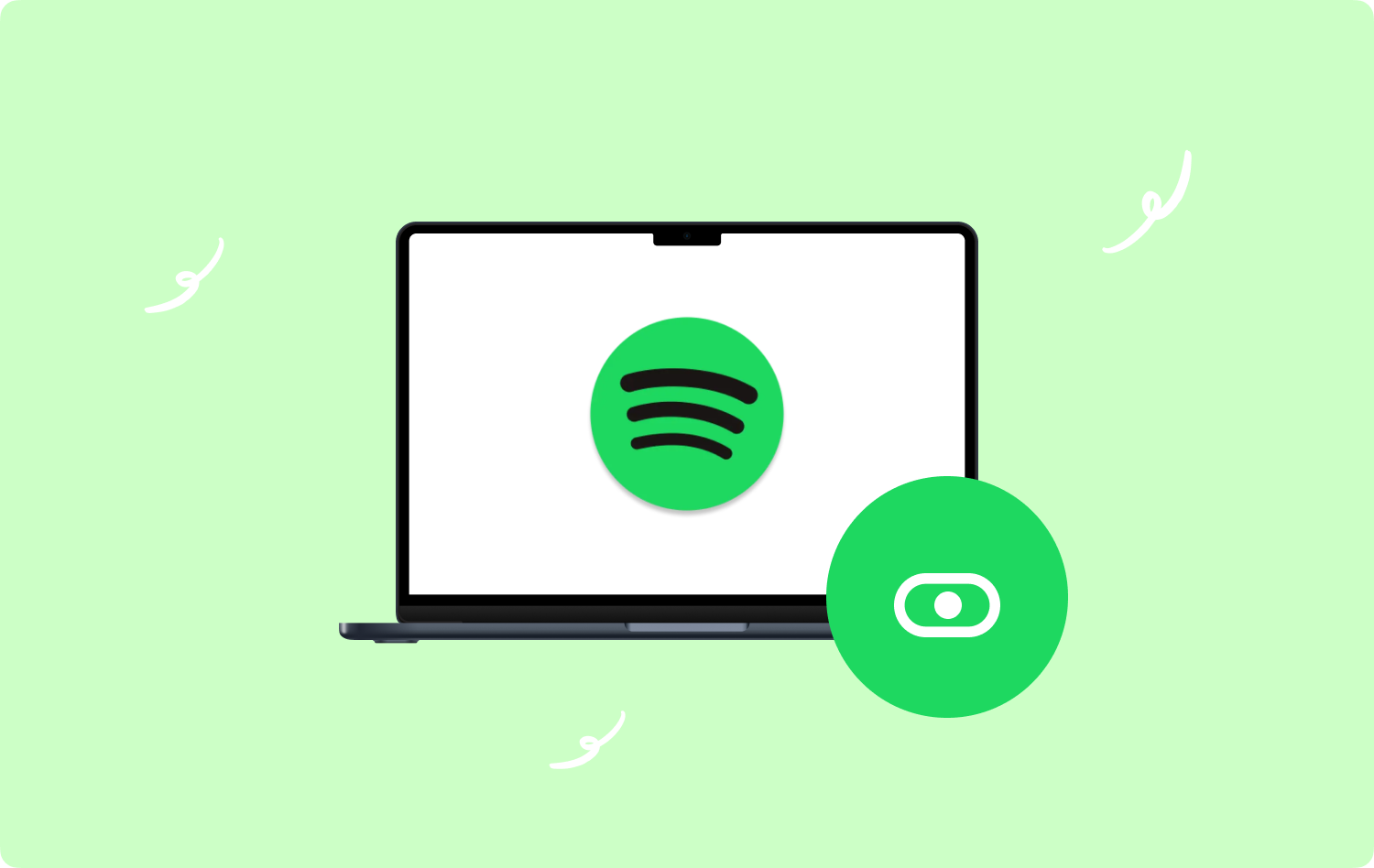
第 1 部分:阻止 Spotify 在 Mac 上啟動時打開的方法有哪些?第 2 部分:清理 Mac 電腦的最佳工具是什麼?總結
第 1 部分:阻止 Spotify 在 Mac 上啟動時打開的方法有哪些?
讓我們直接進入本文的重點,如何阻止 Spotify 在 Mac 上啟動時打開? 那麼,在本文的這一部分,我們有兩種方法,我們將在討論過程中討論如何執行這兩種方法的步驟。
使用 Spotify 應用程序
您最初可以做的基本事情是使用 Spotify 應用程序本身。 由於我們大多數人遇到的困境都是默認設置,因此有一些簡單的方法可以解決它。 讓我們看看有關如何使用 Spotify 應用程序本身來解決困境的詳細分步過程。
- 首先,您必須在 Mac 計算機上打開 Spotify 應用程序。 您還可以使用 Spotlight 查找 Spotify 應用程序,為此,請使用選項卡 Command + Space。 您也可以點擊 Finder,然後繼續打開應用程序並查找 Spotify。
- 在屏幕的上方,您可以找到菜單,然後必須選擇 Spotify 才能繼續,然後選擇 偏好 標籤。
- 進入 Spotify 的首選項頁面後,您必須轉到頁面的下方,然後選擇 顯示高級設置 選項。
- 然後,尋找 窗口行為和啟動.
- 在您將在下拉選項中看到的菜單上,選擇 沒有 選項,一旦選擇了這個選項,Spotify 將不再在啟動過程中打開。
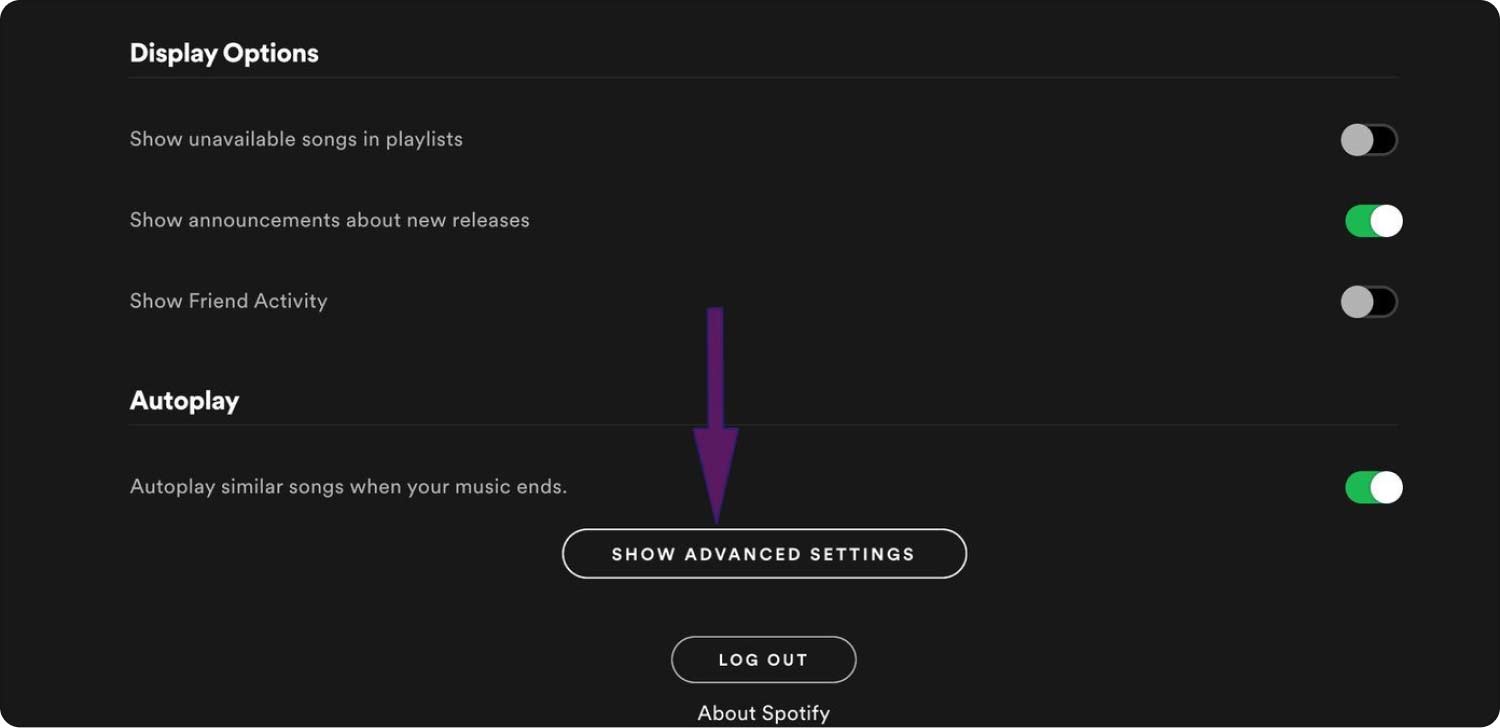
使用 Mac 計算機的系統偏好設置
我們擁有的第二個選項也很簡單,要阻止 Spotify 在 Mac 上啟動時打開,我們必須使用設備的系統偏好設置。 如果您選擇執行此選項,則必須執行以下操作。
- 在您的 Mac 計算機上,查找 系統偏好設定 選項並打開它。
- 然後查看並選擇 用戶和組 選項。
- 選擇 登錄項 您將從頂部的選項中看到。
- 然後在頁面底部,您可以點擊 加號或符號.
- 然後,您必須在“應用程序”下查找 Spotify 應用程序,然後點擊該選項 新增.
- 然後,您將在標題為隱藏 Spotify 應用程序的列下方看到一個框。
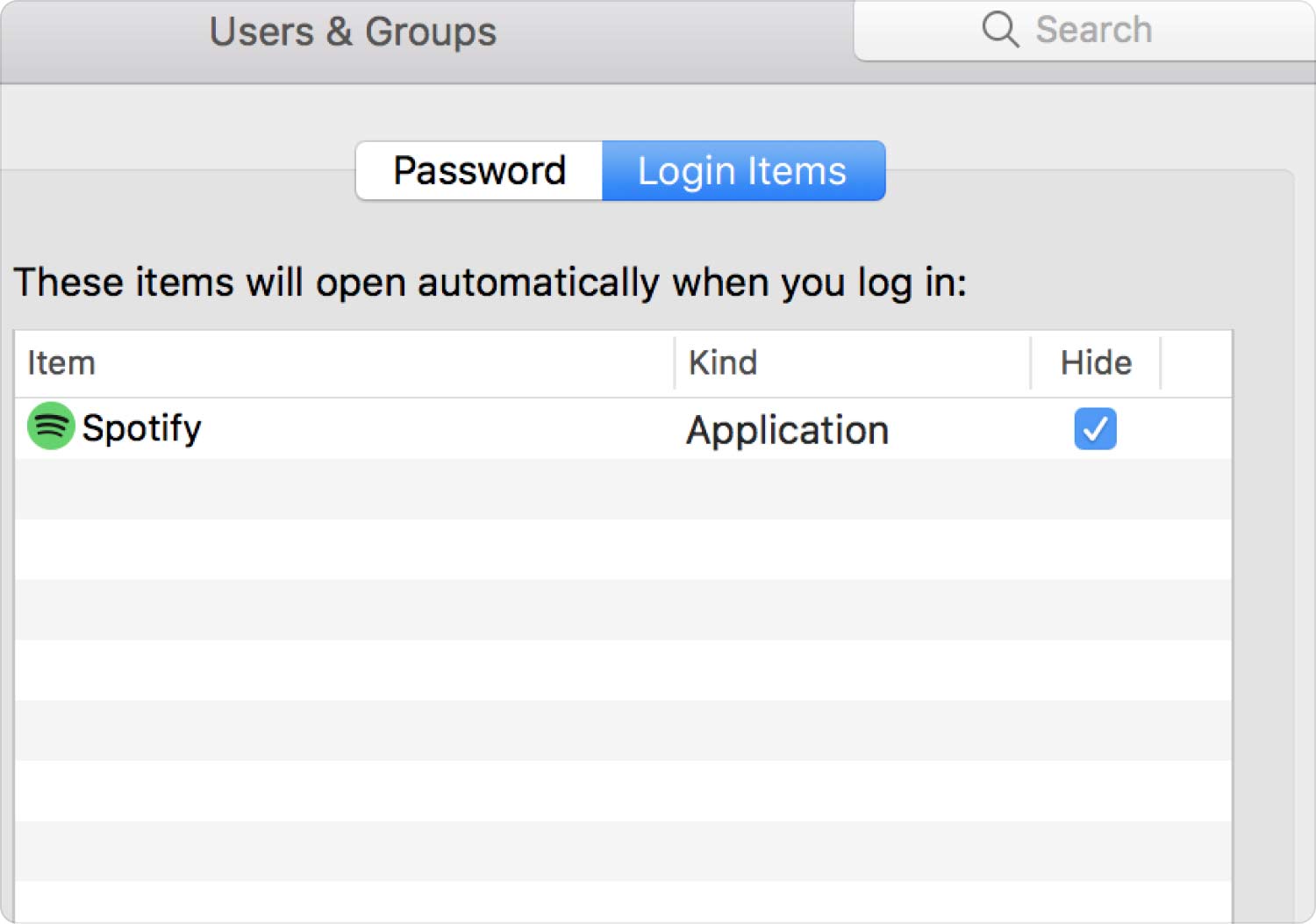
通過這樣做,Spotify 應用程序現在將在您每次嘗試啟動設備時隱藏。 非常 加快你的Mac速度 在開始階段。 從那時起,再也不會出現煩人的彈出窗口來打擾您的工作或學習。 這確實是我們每個人都想要的生活質量提升。
但總會有“某個時候”,當你突然需要它的幫助時。 要查找或尋找 Spotify 應用程序,無論何時您要使用它,您都可以使用 聚光燈 或者在應用程序文件夾的應用程序列表中搜索它。
第 2 部分:清理 Mac 電腦的最佳工具是什麼?
肯定有很多工具可以用來確保我們每天使用的設備處於良好的工作狀態。 這將幫助我們加快我們所做的工作,並能夠創造出高質量的產出。 為了確保這是可能的,我們將與您分享一個您可以使用的工具,這個工具叫做 TechyCub Mac清潔劑.
Mac Cleaner
快速掃描您的 Mac 並輕鬆清理垃圾文件。
檢查Mac的主要狀態,包括磁盤使用情況、CPU狀態、內存使用情況等。
只需點擊幾下即可加快您的 Mac 速度。
免費下載
這個工具在很多方面都非常棒。 它可以幫助您執行許多清潔技術,讓您節省大量存儲空間。 Mac 計算機逐漸變慢的主要原因之一是空間不足。
當您的 Mac 計算機容量過大並最大化到其全部容量時,設備可能會以某種方式退化。 所以養成習慣很重要 檢查您的 Mac 磁盤空間 時不時地。
現在我們有了像 Techycub Mac 清潔器,每一項清潔任務都是可能的。 為了清楚地了解該工具可以做的所有事情,讓我們看一下 Techycub 下面的 Mac 清潔器。
- 該工具是一款出色的文件粉碎機。 您不再需要的所有文件都可以立即刪除。
- 我們通常會安裝我們需要的應用程序或我們好奇的應用程序,但是隨著時間的流逝,該應用程序將無用或我們不想再使用該應用程序。 為了避免空間存儲混亂並擺脫所有相關文件 Techycub Mac cleaner 將幫助您卸載這些應用程序並刪除所有相關數據。
- TechyCub Mac Cleaner 可以找到您設備上的所有重複文件,並刪除它們。 因此,如果您認為自己有很多重複的照片或其他媒體文件,該工具絕對可以幫助您解決這個問題。
- TechyCub Mac Cleaner 是一款出色的垃圾清理器,事實上,它是該工具中最常用的模塊之一。 為了確保您的 Mac 計算機沒有這些垃圾文件,使用該工具將大有幫助。
- 如果您也有很多文件,您認為太大而無法存儲並且只是浪費空間存儲,那麼 TechyCub Mac Cleaner 也可以提供幫助,您還可以使用該工具刪除 Mac 計算機上的所有舊文件。
現在我們知道了 TechyCub Mac Cleaner 是,現在讓我們熟悉如何刪除存儲在 Mac 計算機上的所有垃圾文件的過程。 我們已經列出了我們如何做的步驟 阻止 Spotify 在 Mac 上啟動時打開.
步驟#1:首先,您必須安裝 TechyCub 在您的設備上安裝 Mac Cleaner,為此,請先下載該工具。 工具安裝成功後,打開它。 轉到工具界面的左側部分,然後選擇 垃圾清潔劑 模塊。 一旦選擇了所述模塊,單擊“開始掃描“ 選項。 現在,將開始掃描您設備的文件。

步驟#2:掃描的時間長短取決於您要掃描多少文件,掃描完成後,您現在可以檢查掃描過程的結果,然後開始選擇要刪除的文件。 在繼續下一步之前,您必須確保已經檢查並驗證了所選文件。
步驟#3:檢查和驗證文件後,您現在可以繼續點擊 清潔 按鈕。

步驟#4:點擊“清潔”按鈕後,您只需等待幾分鐘即可完成該過程。 完成後,您會看到一條通知說, 清理完成.
第 5 步:如果您忘記刪除某些文件,總有機會返回。 點擊 評論 按鈕再次查看掃描過程的結果,然後開始選擇要刪除的文件。 選擇文件後,您現在可以按照上述相同的步驟進行操作。
人們也讀 如何在 Mac 上卸載 Spotify:2023 年綜合指南 Mac 上的 Spotify 速度慢嗎? 現在用最好的方法修復它
總結
很高興我們對如何做有想法 阻止 Spotify 在 Mac 上啟動時打開. 除此之外,這將幫助您節省時間,並且在您甚至不打算使用該應用程序時,您還將擺脫處理該應用程序的壓力。
我們希望我們已經與您分享了明智的停止方法 Spotify 從啟動時打開,以及傳遞足夠的信息 TechyCub Mac Cleaner 這將極大地幫助您保持 Mac 計算機的健康和清潔。
